MicrosoftOfficeWord如何进行多级列表设置?
时间:2025-07-12 | 作者: | 阅读:0要设置word多级列表,首先通过“定义新的多级列表”将不同标题样式与列表级别关联。1. 打开“开始”选项卡下的“多级列表”按钮,选择“定义新的多级列表”。2. 为每个级别设置编号格式、样式链接(如“标题1”对应级别1)、缩进位置及文本对齐方式。3. 勾选“包括来自上一级的级别编号”以实现嵌套结构。4. 调整“编号位置”和“文本缩进”确保格式整齐。5. 应用标题样式后,word会自动识别层级并生成相应编号。若出现混乱,可检查样式链接是否正确或重新应用列表样式。

Word的多级列表设置,核心在于通过“多级列表”功能,将文档中的不同层级内容(如章节、小节)与预设或自定义的样式(通常是标题样式)关联起来,从而实现自动编号、层级缩进以及结构化显示。这能让你的文档逻辑清晰,便于阅读和管理。

解决方案
在Microsoft Word中设置多级列表,通常会经历以下步骤:
- 准备工作: 确保你的文档内容已经大致排好,或者你准备好要输入的内容。如果你想让列表与标题样式关联,最好先定义好你的标题样式(例如“标题1”、“标题2”等)。
- 定位功能: 打开Word文档,在“开始”选项卡下的“段落”组中,找到“多级列表”按钮(它通常看起来像一个带有多个缩进箭头的列表图标)。
- 选择或定义:
- 选择预设模板: 如果你只是需要一个简单的多级列表,可以直接从下拉菜单中选择一个Word提供的预设多级列表样式。
- 定义新的多级列表(推荐): 要实现更精细的控制,尤其是要与标题样式关联时,点击“定义新的多级列表”。
- 详细设置:
- 选择级别: 在弹出的“定义新的多级列表”对话框中,左侧会列出1到9个级别。点击你想要设置的级别(例如,先从级别1开始)。
- 编号格式: 在“输入编号的格式”框中,你可以看到当前级别的编号预览。你可以手动修改这里的文字,比如在编号后添加一个点(如“1.”)。
- 包含上一级编号: 如果你想让当前级别包含上一级的编号(例如,级别2显示为“1.1”),请勾选“包括来自上一级的级别编号”,并在下拉菜单中选择相应的级别。
- 编号样式: 在“编号样式”下拉菜单中选择你想要的编号类型,如数字、字母、罗马数字等。
- 将级别链接到样式(关键): 这是多级列表的精髓所在。在“将级别链接到样式”下拉菜单中,选择你想要与当前列表级别关联的标题样式(例如,将级别1链接到“标题1”,级别2链接到“标题2”)。这样,当你应用“标题1”样式时,Word会自动将其识别为列表的第一级并应用相应的编号和格式。
- 起始编号: 在“起始编号”中设置该级别的起始数字。
- 缩进设置: 在右下角的“更多”按钮展开后,你可以看到“编号位置”和“文本缩进”的详细设置。
- 编号位置: 决定编号文本的左边缘距离页边距的位置。
- 文本缩进: 决定列表项文本的左边缘距离页边距的位置。
- 编号之后: 可以选择是“制表符”、“空格”还是“不设置”,决定编号和文本之间的间隔方式。
- 为所有级别重复: 对每一个你需要的列表级别(通常是1-3级或更多)重复上述设置,确保它们之间逻辑关联。
- 应用和使用:
- 设置完成后点击“确定”。
- 现在,当你输入内容并应用你关联的标题样式时,Word会自动为你生成多级列表。
- 你也可以通过在列表项前按“Tab”键来降级(进入下一级),按“Shift + Tab”来升级(返回上一级)。
Word多级列表与标题样式如何关联?
这是Word多级列表功能里最核心,也最容易被忽略的“魔法”所在。很多人在使用多级列表时,可能只是简单地从Word的预设模板里选一个,然后通过Tab键来调整层级。这样做当然可以,但真正的效率和文档结构化,体现在将多级列表的每一级,与你的标题样式(比如“标题1”、“标题2”、“标题3”等)紧密绑定起来。

具体操作是在“定义新的多级列表”对话框里。你得为每个列表级别单独设置,在“将级别链接到样式”这个下拉菜单里,明确告诉Word:当用户应用了“标题1”样式时,它就自动被识别为列表的第一级;当应用“标题2”时,它就变成列表的第二级,以此类推。这种关联一旦建立,你的文档就活了。你不再需要手动去调整列表的层级,只要选中文字,应用对应的标题样式,Word就会自动为你处理编号、缩进。更重要的是,这样做不仅能让你的文档结构在视觉上非常清晰,在Word的“导航窗格”里也会一目了然,方便你快速跳转和重组内容。我个人觉得,这是Word里最被低估但又最实用的功能之一,它能把原本零散的文字瞬间组织成一个有血有肉的结构。
如何自定义多级列表的编号格式和缩进?
默认的编号格式和缩进,有时候确实不能完全满足我们的需求。比如,你可能想要一个“1.1”、“1.1.1”这样的编号体系,或者希望编号和文本之间的距离能更精确地控制。这些自定义设置,同样是在“定义新的多级列表”对话框里完成的,而且每个级别都可以独立设置。
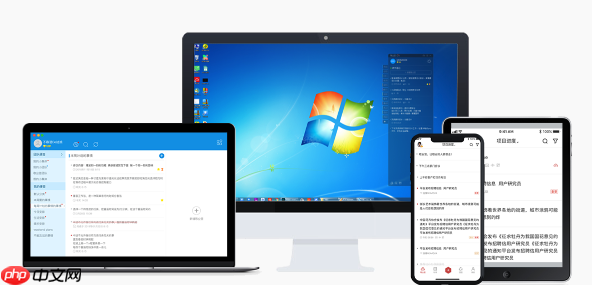
在对话框里,当你选中某个级别时,你会看到几个关键的设置项。首先是“输入编号的格式”框,这里你可以直接看到当前级别的编号预览。如果你想在编号后加个括号,或者前面加个章节号,可以直接在这里手动输入。接着是“包括来自上一级的级别编号”这个选项,勾选它,并选择你想要包含的上一级编号,比如在第二级列表中选择包含第一级的编号,这样就能生成“1.1”这样的格式。编号样式(数字、字母、罗马数字)也可以在这里选择。
至于缩进,这是让列表看起来专业与否的关键。点击右下角的“更多”按钮,你会看到“编号位置”和“文本缩进”这两个选项。很多人会在这里感到困惑,不清楚两者的区别。“编号位置”决定的是编号文本的左边缘距离页边距的位置;而“文本缩进”则控制着列表项内容的左边缘距离页边距的位置。通过调整这两个值,你可以精确控制编号和文本的对齐方式,以及它们整体在页面上的位置。例如,你可能想让编号左对齐,但文本稍微向右缩进一点,形成一个悬挂缩进的效果。此外,“编号之后”的选项可以让你选择编号后面是跟一个“制表符”、“空格”还是“不设置”,这直接影响了编号和文本之间的间距。细致地调整这些参数,能让你的文档看起来更加整洁和专业,避免了那种参差不齐的视觉混乱感。
遇到多级列表混乱或编号不连续怎么办?
多级列表在实际使用中,尤其是当文档内容复杂、经过多次修改或从其他地方复制粘贴过来时,确实很容易出现混乱或编号不连续的问题。这通常不是Word本身的问题,更多是由于样式应用不一致,或者列表设置被无意中破坏了。
一个最常见的直接解决办法是,当你发现某个列表项的编号不对劲时,可以选中它,然后右键点击,在弹出的菜单中选择“继续编号”或“重新开始编号”。这个操作能解决一部分简单的编号跳跃问题。
但如果问题依然存在,或者整个列表都乱了套,那可能就需要更深入地排查。最常见的原因是,你可能在某个地方手动修改了列表项的格式,或者应用了错误的样式,导致Word无法正确识别其层级。这时候,我的经验是,首先回到“定义新的多级列表”界面,仔细检查你为每个级别设置的“将级别链接到样式”是否正确,以及“重新开始列表”的条件是否符合你的预期。有时,Word会因为你手动给某个列表项加粗或改变字体,就认为它是一个独立的格式,从而打乱了后续的编号。
另一个经常被忽略的原因是,文档中可能存在多个不同的多级列表定义,或者你无意中应用了另一个多级列表的样式。在这种情况下,你可以尝试选中整个混乱的列表,然后重新应用你之前定义好的多级列表样式。如果还是不行,一个比较“暴力”但有效的方法是,清除所有相关段落的格式(通过“开始”选项卡下的“清除所有格式”按钮),然后重新应用正确的标题样式和多级列表。
此外,打开“显示/隐藏段落标记”(在“开始”选项卡,那个像P一样的符号),能让你看到每个段落的实际格式和隐藏的制表符,这对于诊断问题非常有帮助。你会发现很多时候,看似混乱的列表背后,其实是多余的空格、制表符或者不一致的段落标记在作祟。与其一个一个去手动调整,不如花几分钟时间,从根源上检查并重新定义列表设置,这样能更彻底地解决问题,并保证文档的长期稳定性。
来源:https://www.php.cn/faq/1402318.html
免责声明:文中图文均来自网络,如有侵权请联系删除,心愿游戏发布此文仅为传递信息,不代表心愿游戏认同其观点或证实其描述。
相关文章
更多-

- WPSOCR识别无限次 WPS Office会员特权免广告使用
- 时间:2025-07-29
-

- 专业PPT成品展示网站 高质量PPT方案参考
- 时间:2025-07-29
-

- office2010表格行高默认值 word表格列宽根据窗口自动调整
- 时间:2025-07-29
-

- Excel数据透视表缩进 Excel报表内容缩进调整指南
- 时间:2025-07-28
-

- Office语法检查增强版 多语种纠错终身免广告
- 时间:2025-07-28
-

- word2010表格行高精确设置 excel表格多列等宽调整步骤
- 时间:2025-07-28
-

- office365表格行高自适应 wps文字表格列宽固定值修改方法
- 时间:2025-07-28
-

- 成品PPT案例分享平台 可直接使用PPT资源
- 时间:2025-07-28
精选合集
更多大家都在玩
大家都在看
更多-

- 合成神龙小游戏推荐
- 时间:2026-01-15
-

- 傻子网名男生两个字霸气(精选100个)
- 时间:2026-01-15
-

- 千年寻仙追杀仇人攻略
- 时间:2026-01-15
-

- 空灵诗篇商店换购教程
- 时间:2026-01-15
-

- 支付宝怎么发送口令红包?支付宝发送口令红包的方法
- 时间:2026-01-15
-

- 玉茗茶骨第4集剧情介绍
- 时间:2026-01-15
-
- 抖音切片是怎么赚钱的?
- 时间:2026-01-15
-

- 好听昵称唯美男生霸气网名(精选100个)
- 时间:2026-01-15


![《这是我的土地》 v1.0.3.19014升级档+未加密补丁[ANOMALY] v1.0.3.19014](https://img.wishdown.com/upload/soft/202601/04/1767522369695a4041041f4.jpg)




![《海港物语》 v1.2.0升级档+未加密补丁[TENOKE] v1.2.0](https://img.wishdown.com/upload/soft/202601/15/176846413069689f02db6a0.jpg)




